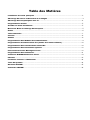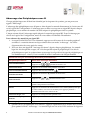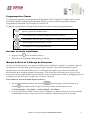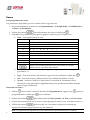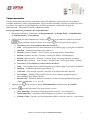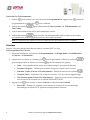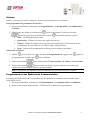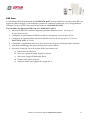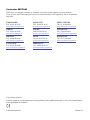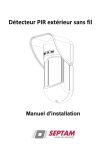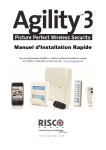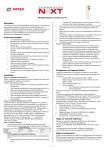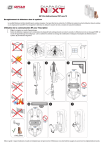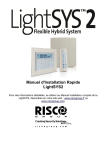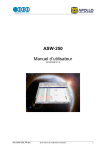Download Manuel d`Installation Rapide
Transcript
Manuel d’Installation Rapide Pour des informations détaillées, se référer au Manuel Installateur complet de DIAPASON NeXT (renseignez-vous auprès de votre fournisseur pour l'obtenir). Table des Matières Installation de l’unité principale ........................................................................................ 3 Adressage du Clavier et Sélection de la Langue ................................................................ 3 Adressage des Périphériques sans fil ................................................................................ 4 Programmation Clavier ..................................................................................................... 5 Accéder au mode Installateur ........................................................................................... 5 Mesure du Bruit et Calibrage du Récepteur ....................................................................... 5 Zones ............................................................................................................................... 6 Télécommandes ............................................................................................................... 7 Claviers............................................................................................................................ 8 Sirènes ............................................................................................................................ 9 Programmation des Modules de Communication ............................................................... 9 Programmation Communication TLS (Centre de Télésurveillance) ................................... 10 Programmation des transmissions Suivez-Moi ................................................................. 10 Programmation des Paramètres Système ........................................................................ 11 Personnalisation des Messages Vocaux .......................................................................... 11 Programmation des Utilisateurs ...................................................................................... 11 Connecter DIAPASON NeXT au Cloud .............................................................................. 12 PIR Cam ......................................................................................................................... 13 Formation à donner à l’Utilisateur ................................................................................... 14 Tests du Système ........................................................................................................... 14 Garantie SEPTAM ........................................................................................................... 15 Contacter SEPTAM ......................................................................................................... 16 Manuel d’installation Rapide de DIAPASON NeXT Merci d’avoir acheté la Solution Sans Fils Flexible DIAPASON NeXT de SEPTAM. Ce manuel d’installation rapide décrit les étapes principales d’installation et de programmation de DIAPASON NeXT, via le clavier sans fil Bidirectionnel. Pour plus de détails, merci de vous référer au Manuel d’Installation complet. Installation de l’unité principale 1. Séparer le support de fixation de la centrale en dévissant les vis de fixation et en déconnectant le câble plat (Nap). 2. Fixer le support de fixation au mur. 3. Connecter un câble d’alimentation sur le bornier alimentation situé sur le support de fixation. 4. Dévisser la vis du couvercle du compartiment de la batterie et connecter les câbles volants à la batterie en respectant la polarité (Rouge +) (Noir -). 5. Sur l’unité principale, connecter un câble téléphonique, un câble réseau (IP) et insérer une carte SIM dans le module GSM/GPRS (selon configuration requise). 6. Connecter le câble plat (Nap) à la centrale et remettre l’unité principale sur son support de fixation. Visser pour verrouiller. 7. Alimenter DIAPASON NeXT. Le message suivant sera émis :"Le Système de Sécurité est activé". Adressage du Clavier et Sélection de la Langue Les nouveaux systèmes nécessitent le choix d’une langue par défaut avant toute autre configuration. Le choix de la langue du système se fait suite à l’adressage initial d’un clavier comme suit : Pour définir le clavier et la langue du système : 1. Lorsque DIAPASON NeXT est alimentée, appuyer sur le bouton de la centrale pendant 5 secondes. La centrale émettra un bip et entrera alors en mode “Adressage”. Les LEDs clignotent alors les unes après les autres. 2. Envoyer alors un signal RF “message d’écriture” depuis le clavier LCD bidirectionnel en appuyant sur les touches et simultanément pendant au moins 2 secondes, jusqu’à ce qu’un message générique d’adressage de matériel soit entendu et affiché sur le Clavier. 3. Dans le menu de langue affiché, sélectionner les paramètres de langue du système (et de l’ID Client par défaut) et appuyer sur . Note : Si le clavier passe en mode veille avant le choix de la langue, restaurer l’affichage du choix de la langue du système en appuyant simultanément sur [*] et [9]. Manuel d’Installation Rapide DIAPASON N@XT 3 Adressage des Périphériques sans fil Chaque périphérique sans fil doit être identifié par le récepteur du système, par un processus appelé “Adressage”. L’adressage des périphériques sans fil peut se faire depuis la centrale directement, le clavier sans fil ou le Logiciel de Configuration. L’adressage peut se faire en envoyant un signal RF depuis chaque périphérique, ou en entrant le numéro de série unique du périphérique dans le système. L’étape suivant décrit l’adressage rapide (depuis la centrale) par signal RF. Pour l’adressage par clavier ou Logiciel de Configuration, merci de vous référer au Manuel d’Installation. Pour adresser des matériels par signal RF : 1. Lorsque DIAPASON NeXT est alimentée, appuyer sur le bouton de la centrale pendant 5 secondes. La centrale émettra un bip et entrera alors en mode “Adressage”. Les LEDs clignotent alors les unes après les autres. 2. Envoyer alors un signal RF “message d’écriture” depuis chaque périphérique. La centrale bipe une fois lorsqu’elle accepte, ou 3 fois lorsqu’elle rejette le périphérique. Une fois le périphérique accepté, le système émet un message local qui décrit le type de périphérique et son attribution (ex : zone 1). Il est conseillé de noter l’attribution de chaque matériel. Comment envoyer un message d’écriture (transmission) : Périphérique sans fil Clavier bidirectionnel Envoi d'un message d’écriture Appuyez sur et pendant au moins 2 sec. Détecteur/Contact Appuyez sur le contact d’AP pendant 3 secondes. Clavier monodirectionnel Appuyez deux fois sur la touche Télécommande monodirectionnelle Appuyez sur le bouton pendant au moins 2 sec. Télécommande bidirectionnelle Appuyez sur et . pendant au moins 2 sec. Détecteur de fumée Insérez la batterie. Le message d’écriture est transmis automatiquement quand l’autoprotection est fermée. Sirène Appuyez sur le bouton de réinitialisation sur la sirène (RESET). Dès que la sirène retentit, vous avez 10 secondes pour appuyer pendant 3 secondes au moins sur le contact d’AP. Détecteurs de gaz, CO Appuyez sur l’autoprotection pendant 3 sec. Télécommande panique 2 boutons Appuyez pendant 7 secondes au moins sur les deux boutons Bracelet panique Appuyez sur le bouton pendant au moins 7 sec. 3. Quand tous les périphériques sont adressés, appuyer rapidement sur le bouton de la centrale pour quitter le mode “Adressage“. La centrale bipe une fois et les LEDs arrêtent de clignoter. 4 Manuel d’Installation Rapide DIAPASON N@XT Programmation Clavier Il y a plusieurs options pour programmer DIAPASON NeXT: Logiciel de Configuration, clavier sans fil, Module de Transfert de Programme (PTM). La section suivante explique comment programmer DIAPASON NeXT depuis le clavier LCD. Le tableau suivant décrit l’utilisation des touches du clavier durant la programmation : - Pour réveiller le clavier, revenir au niveau précédent, quitter les menus, ignorer les modifications - Pour sélectionner, valider (comme une touche ”Entrer”) - Pour défiler dans une liste ou déplacer le curseur à gauche/droite - Pour changer la sélection (ex : O / N) - Pour quitter le mode programmation Accéder au mode Installateur 1. Appuyer sur pour réveiller le clavier. 2. Entrer le code installateur 0132 (code par défaut). Mesure du Bruit et Calibrage du Récepteur Une fois un clavier adressé, vous pouvez l’utiliser pour contrôler la centrale. La première étape est de mesurer le "bruit de fond" que le récepteur peut "entendre" sur la même fréquence que les périphériques sans fil DIAPASON NeXT. Ce bruit peut être généré par d’autres matériels qui fonctionnent dans la même gamme de fréquence. Cela donne une indication pour savoir si vous avez choisi un bon emplacement pour la centrale. Toute communication entre les périphériques et la centrale devra être d’un niveau supérieur à ce niveau de bruit. Pour calibrer le niveau de bruit depuis le clavier : 1. Du menu Installateur, utiliser les touches touche pour naviguer dans les menus et la pour sélectionner les options du menu. Aller dans le menu suivant : 2) Tests Système > 1) Centrale > 1) Niveau Bruit > 2) Calibrer. 2. Le niveau de bruit s’affiche. Plus il est bas, meilleure la communication sera. Si le niveau de bruit semble très fort, essayer de trouver un meilleur emplacement pour la centrale. Manuel d’Installation Rapide DIAPASON N@XT 5 Zones Pour programmer les zones : Les paramètres disponibles par zone varient selon le type de zone. 1. Du menu Installateur, sélectionner 1) Programmation > 2) Périph. Radio > 2) Modification > 1) Zones > 2) Paramètres. pour sélectionner une zone et valider par 2. Utiliser les touches . 3. Paramétrer les paramètres principaux expliqués ci-dessous pour chaque zone : • Nom – nom significatif de la zone Touches 1 2 3 4 5 6 7 8 9 0 • Séquence de données 1 a . ' ? ! " – ( b c 2 A B C d e f g j h k i m p t w 0 ) à @ ä é î / ç è ï 3 D E F l 4 5 G J H K I L n q o r 6 s M 7 N P O Q ô u x v y 8 z T 9 U W V X ù : ê _ + & * # ë ö R Y S û ü Z "espace" Utilisez ces touches pour basculer vers l'avant ou l'arrière parmi tous les caractères disponibles. Partition - Utiliser les touches 1, 2 ou 3 pour configurer l’attribution des partitions (par défaut : 1) • Type – Parcourir la liste, sélectionner le type de zone souhaité et valider par • Son – Parcourir la liste et sélectionner le son souhaité (Par défaut : Sirène) • Avancé – inclut le Carillon, la Supervision, l’activation de l’Armement Forcé, l’Inactivité, et des paramètres supplémentaires pour les détecteurs bidirectionnels selon le type du détecteur. Pour tester les zones : 1. Utiliser Pour revenir à la racine du menu de Programmation. Appuyer sur programmation et valider par 2. Utiliser les touches quitter la pour confirmer. pour sélectionner 2) Tests Système > 2) Zone > 1) Test Comm. 3. Activer une transmission sur les zones à tester (passage devant la zone, ouverture contact…). 4. Utiliser les touches pour accéder à la zone testée et observer le nombre qui représente le dernier signal mesuré reçu du détecteur. Note : Le signal doit être supérieur au niveau calibré mesuré précédemment par le récepteur. 6 Manuel d’Installation Rapide DIAPASON N@XT Télécommandes Chaque télécommande peut être paramétrée pour faire différentes opérations sur le système et contrôler différentes sorties programmables. Jusqu’à 8 télécommandes peuvent être adressées dans le système. Les options de programmation du menu paramètres varient selon le type de télécommande : Monodirectionnelle ou Bidirectionnelle. Pour programmer les paramètres des télécommandes : 1. Du menu Installateur, sélectionner 1) Programmation > 2) Périph. Radio > 2) Modification 2) Télécommandes > 1) Paramètres. 2. Sélectionner une télécommande et valider par pour la paramétrer. Utiliser les touches pour naviguer dans les menus et la touche pour sélectionner les options : a. Paramètres pour Télécommande Monodirectionnelle : • Nom – Nom significatif de la télécommande (voir tableau page 5 pour plus de détails) • Partition – Attribution partition (par défaut : 1) • Bouton 1 (cadenas fermé) – Arm., Partiel, Aucun (par défaut : Armement) • Bouton 2 (cadenas ouvert) – Désarm., Aucun (par défaut : Désarmement) • Bouton 3 (petit bouton) – Panique, Contrôle Sortie, Aucun (par défaut : Inutilisé) • Bouton 4 (gros bouton) – Arm., Partiel, Contrôle Sortie, Aucun (par défaut : Partiel) b. Paramètres Télécommande 8 boutons Bidirectionnelle : • Nom – Nom significatif de la télécommande (voir tableau page 5 pour plus de détails) • Partition – Attribution partition (par défaut : 1) • Code PIN – Si nécessaire, entrer le code PIN de la télécommande 8 boutons • Fct. Panique – Définit s'il est possible d’envoyer une alarme panique depuis la télécommande (par défaut : NON) • Bouton X SP – Permet d’attribuer le Bouton X à une sortie programmable (jusqu’à 3 sorties contrôlables : X = 1, 2 ou 3) 3. Appuyer sur 4. Utiliser pour revenir au menu Télécommandes et sélectionner 2) Contrôle. pour basculer entre O/N pour activer ou non : • Arm. Immédiat – Armement Total temporisé ou non (O : non temporisé) • Partiel Immédiat – Armement Partiel temporisé ou non (O : non temporisé) • Désarm.+Code – Désarm. par télécommande validé ou non par code (N : code inutile) Manuel d’Installation Rapide DIAPASON N@XT 7 Pour tester les Télécommandes : 1. Utiliser pour revenir à la racine du menu de Programmation. Appuyer sur programmation et valider par 2. Utiliser les touches Test Comm. quitter la pour confirmer. pour sélectionner 2) Tests Système > 3) Télécommandes > 1) 3. Activer une transmission sur les télécommandes à tester. 4. Utiliser les touches pour accéder à la télécommande testée et observer le nombre qui représente le dernier signal mesuré reçu de la télécommande. Note : Le signal doit être supérieur au niveau calibré mesuré précédemment par le récepteur. Claviers Jusqu’à 3 claviers peuvent être adressés dans le système (LDC ou Fin). Pour programmer les Claviers : 1. Du menu Installateur, sélectionner 1) Programmation > 2) Périph. Radio > 2) Modification 3) Claviers > 1) Paramètres. 2. Sélectionner un clavier et confirmer par pour naviguer dans les menus et la touche pour sélectionner les options : • Nom – Nom significatif du clavier (voir tableau page 5 pour plus de détails). • Touches d’Urgence – Définit si les touches d’urgences seront actives ou non. • Fonction Touche (Clavier LCD uniquement) – Définit la fonction des touches • Contrôle Sortie – Attribution de sorties aux touches 1 à 3 des claviers (appui long). • Son sonnette porte (Clavier Fin uniquement) – Appuyer sur la touche sonnette pour activer un son de sonnette sur la centrale DIAPASON NeXT. 3. Appuyer sur • 8 pour le paramétrer. Utiliser les touches pour revenir au menu Claviers et sélectionner 2) Contrôle. Réveil RF – Définit si le système est en mesure de réactiver le clavier (éclairage automatique du clavier LCD pendant la temporisation d’entrée) Manuel d’Installation Rapide DIAPASON N@XT . Sirènes Jusqu’à 3 sirènes peuvent être adressées dans le système (intérieur ou extérieur). Pour programmer les paramètres des sirènes : 1. Du menu Installateur, sélectionner 1) Programmation > 2) Périph. Radio > 2) Modification > 4) Sirènes 2. Sélectionner une sirène et confirmer par pour la paramétrer. Utiliser les touches pour naviguer dans les menus et la touche pour sélectionner les options : • Nom – Nom significatif du clavier • Supervision – Définit si la sirène est supervisée ou non • Volume – Définit le volume du son produit par la sirène lors d’une Alarme, d’une Confirmation d’Arm./Désarm. ou d’une Tempo d’Entrée/Sortie • Flash – Définit le fonctionnement du Flash pour les sirènes extérieures Pour tester les Sirènes : 1. Utiliser pour revenir à la racine du menu de Programmation. Appuyer sur programmation et valider par 2. Utiliser les touches quitter la pour confirmer. pour sélectionner 2) Tests Système > 5) Sirène > 1) Test Comm. 3. Utiliser les touches pour accéder à la sirène à tester et observer le nombre qui représente le dernier signal mesuré reçu de la sirène. Note : Le signal doit être supérieur au niveau calibré mesuré précédemment par le récepteur. Programmation des Modules de Communication Les menus de DIAPASON NeXT n’affichent que les modules de communication installés dans DIAPASON NeXT. 1. Du menu Installateur, sélectionner 1) Programmation > 4) Communication > 1) Méthode. 2. Sélectionner chaque méthode (RTC, GSM et/ou IP) et définir leurs paramètres. Manuel d’Installation Rapide DIAPASON N@XT 9 Programmation Communication TLS (Centre de Télésurveillance) Vous pouvez définir jusqu’à trois comptes TLS et divers paramètres associés qui définissent la nature de la communication, des rapports d’évènements et de la confirmation entre le propriétaire et la TLS (Télésurveillance). 1. Du menu Installateur, sélectionner 1) Programmation > 4) Communication > 2) TLS. 2. Dans la section 1) Type Rapport, sélectionner le type de rapport pour chaque TLS et définir ses paramètres (Module(s) utilisé(s) et priorité(s) n° Tél ou Adresse IP). 3. Dans la section 2) Comptes, définir le numéro de compte de chaque TLS. 4. Dans la section 3) Format Comm., définir le format de communication (Contact ID ou SIA). Les codes se mettront à jour automatiquement. 5. Parcourir les menus pour programmer tout autre paramètre de communication utile. Programmation des transmissions Suivez-Moi Maintenant que vous avez paramétré la communication avec la TLS, vous pouvez définir quel évènement sera transmis vers l’utilisateur final, et sous quelle forme (fonction Suivez-Moi). 1. Du menu Installateur, sélectionner 1) Programmation > 4) Communication > 4) Suivez-Moi. 2. Dans la section 1) Définir SM, paramétrer chaque destination Suivez-Moi (16 maximum) : • 1) Type Rapport : Voix, SMS, Email. (Les rapports par voix ou email peuvent être transmis via différents canaux, selon le matériel installé dans le système). • 2) Evènements : Les évènements qui lanceront une transmission SM, organisés par catégorie (Alarmes, Arm./Désarm., Défauts, GSM, Environnement, Divers) • 3) Rétabl. Eve : Les rétablissements d’évènements qui lanceront une transmission SM • 4) Ctrl Distant : Les opérations que l’utilisateur pourra exécuter une fois connecté à distance via son téléphone (DTMF) ou SMS Note : Les destinations Suivez-Moi (n° de téléphone et adresses email) sont définies en dehors du menu de programmation (Menu Install. : > 4) Suivez-Moi) ou depuis le menu Utilisateur. 10 Manuel d’Installation Rapide DIAPASON N@XT Programmation des Paramètres Système Il existe un large éventail de paramètres système qui définissent comment DIAPASON NeXT fonctionne. Ils sont paramétrables dans le menu Système (1) Programmation > 1) Système). Tous ces paramètres sont définis avec des valeurs par défaut qui s’appliquent pour la plupart des installations. Si vous souhaitez apporter des modifications, naviguez dans le menu pour programmer les paramètres systèmes (se reporter au Manuel d’Installation complet pour plus d’informations). Personnalisation des Messages Vocaux Les Utilisateurs peuvent utiliser le menu vocal pour écouter des messages locaux sur le statut du système, les défauts et évènements ; et pour contrôler le système via des opérations à distance par téléphone. 1. Du menu Installateur, sélectionner 1) Programmation > 5) Audio 2. Dans la section 1) Attribuer Msg, créer les phrases qui seront utilisées à la place des messages par défaut (ex : à la place de Zone 1, définir “Chambre Bébé du Premier Etage”). Se référer à la description des Message Vocaux du Manuel d’Installation complet pour trouver les codes à utiliser. 3. Dans la section 2) Message Local, sélectionner quels messages seront émis localement (sur la centrale elle-même ou sur l’unité audio déportée). Programmation des Utilisateurs En tant qu’installateur, vous devez programmer les utilisateurs du système. Le propriétaire (Responsable Général) sera par la suite autorisé à programmer leurs codes. 1. Du menu Installateur, sélectionner 1) Programmation > 3) Codes. 2. Dans la section 1) Utilisateur, définir pour chaque utilisateur le nom qui l’identifie, son autorité et les partitions qu’il pourra contrôler avec son code. 3. Dans les autres sections, changer les codes par défaut. Pour programmer l’horloge du système : 1. Du menu Installateur, (après avoir quitter le menu de prog.), sélectionner 5) Horloge. 2. Dans la section 1) Heure & Date, paramétrer l’Heure et la Date. Manuel d’Installation Rapide DIAPASON N@XT 11 Connecter DIAPASON NeXT au Cloud DIAPASON NeXT peut être configurée pour être constamment connectée à un serveur, permettant ainsi le transfert d’images et les applications utilisateurs smartphone. Quand DIAPASON NeXT est connectée au serveur, le serveur prend en charge toutes les communications entre le système, le fournisseur de service (TLS) et les utilisateurs web, pour permettre le suivi et le contrôle depuis le Web. Pour activer la communication Cloud : Du menu Installateur, sélectionner 1)Programmation > 1)Système > 2)Paramètres > 3)Communication > Activer Cloud [Y]. Pour établir la connexion réseau IP au serveur en utilisant le module IP ou GSM/GPRS : Depuis le menu de programmation Installateur, sélectionner :4) Communication > 5) Cloud 1) Adresse IP - L’adresse IP du serveur (riscocloud.com ou le serveur de votre organisation). 2) Port IP - Le port du serveur est définit par défaut sur 33000. 3) Mot de passe — Le mot de passe pour l’accès au serveur est fourni par votre fournisseur (si nécessaire). Ce mot de passe doit être identique au mot de passe “Centrale” défini sur le serveur dans la page de définition de la centrale. 4) Canal – Sélectionner IP seulement ou GSM seulement selon le module de communication de DIAPASON NeXT. Note : En mode Cloud, les paramètres définis dans le Cloud s’appliquent aussi aux autres canaux de communication (comme la communication TLS ou les destinations Suivez-Moi). Si la connexion au Cloud est perdue et que DIAPASON NeXT rentre en mode secours, les paramètres des canaux de communications directs deviendront alors actifs. 12 Manuel d’Installation Rapide DIAPASON N@XT PIR Cam La technologie RF bidirectionnelle de DIAPASON NeXT permet l’utilisation de détecteurs IRP avec appareils photos intégrés. Cette utilisation permet de combiner la détection avec l’enregistrement d’images. Jusqu’à 16 PIR Cam peuvent être adressés à DIAPASON NeXT. Pour installer des détecteurs PIR Cam avec DIAPASON NeXT: 1. Adresser le PIR Cam comme n’importe quel autre détecteur (voir 3 Adressage des Périphériques sans fil). 2. Configurer les paramètres du PIR Cam dans les Paramètres Avancés de la Zone. 3. Configurer la communication entre DIAPASON NeXT et le serveur (voir 17 Connecter DIAPASON NeXT au Cloud). 4. S’identifier à l’application Web avec le nom et le mot de passe du Responsable Générale. 5. Aller dans l’affichage principal et sélectionner l’option Photo. 6. Ajuster le champ de vision de chaque PIR Cam comme suit : a) Sélectionner le PIR Cam b) Faire une capture d’image depuis le serveur c) Aller dans l’onglet Evènements Photo d) Cliquer sur la photo requise e) Ajuster le PIR Cam et répéter les étapes b à d Manuel d’Installation Rapide DIAPASON N@XT 13 Formation à donner à l’Utilisateur 1. Apprendre à l’utilisateur à définir les codes utilisateurs. Encourager l’utilisateur à modifier le code Responsable Général. Aider l’utilisateur à enrôler des tags de proximité. 2. Apprendre à l’utilisateur à définir les destinations Suivez-Moi. 3. Pour les connexions en mode Cloud, montrer aux utilisateurs munis d’un smartphone comment télécharger l’Appli. iRISCO depuis l’Apple Store ou l’Android Market. S’assurer que la connexion entre l’Appli. et DIAPASON NeXT est bien établie. 4. Apprendre à l’utilisateur les fonctions suivantes, via le clavier ou les télécommandes : • Armement Complet • Armement Partiel • Désarmement • Désarmement sous contrainte • Envoie d’une alarme Panique • Contrôle de l’état du système • Déclenchement d’une Sortie Programmable • Utilisation du menu vocale pour fonctions à distance • Utilisation de SMS pour fonctions à distance Tests du Système Avant de quitter le site, il est important de tester complètement le système. DIAPASON NeXT contient de nombreux outils de test pour confirmer que le système fonctionne de façon optimal, malgré l’à priori qui peut encore exister sur les systèmes sans fil. Depuis le Menu Installateur, sélectionner le menu 2) Tests Système et procéder aux tests suivants : 14 • Niveau de Bruit, Sirène, Haut-parleur et Batterie de la Centrale. • Vous pouvez tester pour chaque périphérique la communication et la batterie. • Pour les zones, vous pouvez exécuter un Test de Marche durant lequel vous pourrez recevoir l’évènement de déclenchement (“Decl”) de chaque détecteur. La centrale recevra aussi une lecture de la force du signal RF depuis chaque détecteur et une indication de défaut batterie. • Force du signal GSM. • Exécuter des tests pour s’assurer que la fonction Suivez-Moi fonctionne. Manuel d’Installation Rapide DIAPASON N@XT Garantie SEPTAM SEPTAM (« le Vendeur ») garantit que les produits sont exempts de tout défaut de matériel ou de fabrication, dans des conditions normales d’utilisation sur 24 mois à partir de la date de production indiquée sur l’emballage et chaque produit. Vu que le « Vendeur » n’installe pas ou ne connecte pas le produit et que le produit est susceptible dʹêtre utilisé en conjonction avec dʹautres produits non fabriqués par le vendeur, le « Vendeur » nʹest pas en mesure de garantir les performances du système de sécurité qui utilise ce produit. Les obligations et responsabilités du « Vendeur » sous les termes de cette garantie sont expressément limitées à la réparation et au remplacement, à l’option du « Vendeur », dans une durée raisonnable à dater de la livraison du produit ne répondant pas aux spécifications. Le « Vendeur » n’offre aucune garantie supplémentaire tacite ou expresse et décline spécifiquement toute garantie quant à sa valeur commerciale ou à son aptitude à servir à des fins particulières. En aucun cas, le « Vendeur » ne sera tenu responsable de dommages indirects ou accessoires suite à une violation de toute disposition citée dans ce document ou de toute garantie, explicite ou implicite, ou de toute autre responsabilité que ce soit. Les obligations du « Vendeur », sous les termes de cette garantie n’incluront aucun frais de transport ou dʹinstallation ou aucune responsabilité quant aux endommagements ou délais directs, voir indirects. Le « Vendeur » ne peut garantir que son produit ne sera pas compromis ou contourné ; que grâce au produit des blessures personnels ou un vol commis par un cambrioleur, un incendie ou autre pourront être évités ; ou que le produit déclenchera dans tous les cas une alerte ou offrira une protection adéquate. L’acheteur comprend qu’une alarme correctement installée et maintenue ne pourra que réduire le risque de cambriolage, d’attaque ou d’incendie sans avertissement, mais ne constituera en aucun cas une assurance ou une garantie quant à l’occurrence de tels évènements, de blessures personnelles ou de vols de biens. Par conséquent, le « Vendeur » ne pourra être tenu responsable des blessures personnelles, endommagements à la propriété ou pertes fondés sur une allégation selon laquelle le produit n’a pas émis d’avertissement. Cependant si le vendeur est tenu responsable, directement ou indirectement, de toute perte, tout endommagement survenant sous les termes de cette garantie limitée ou autre, quelqu’en soit la cause ou l’origine, la responsabilité maximale du « Vendeur » ne sera pas supérieure au prix d’achat du produit, et constituera l’unique recours possible contre le vendeur. Aucun employé ou représentant du « Vendeur » n’est autorisé à modifier cette garantie de quelle manière que ce soit ou à accorder toute autre forme de garantie. AVERTISSEMENT : ce produit doit être testé une fois par semaine au moins. Contacter SEPTAM SEPTAM s’est engagé à offrir à sa clientèle, un service et un support sur ses produits. Vous pouvez nous contacter par le biais de notre site Web www.septam.fr, ou de la manière suivante : PARIS NORD Tél : 01 43 34 22 50 [email protected] PARIS SUD Tél. : 01 46 82 11 00 [email protected] PARIS CENTRE Tél : 01 43 80 99 99 [email protected] ARRAS Tél : 03 21 21 45 60 [email protected] TOURS Tél 02 47 41 56 44 [email protected] MULHOUSE Tél : 03 89 66 14 33 [email protected] NANTES Tél : 02 40 85 68 39 [email protected] LYON Tél : 04 78 77 93 36 [email protected] BORDEAUX Tél : 05 57 92 24 69 [email protected] TOULOUSE Tél : 05 61 40 00 20 [email protected] MARSEILLE Tél. : 04 96 13 01 23 [email protected] Tous droits réservés Aucune partie de ce document ne sera reproduite, sous quelle forme que ce soit, sans l’autorisation écrite préalable de l’éditeur. © SEPTAM 06/2015 5IN1981 C